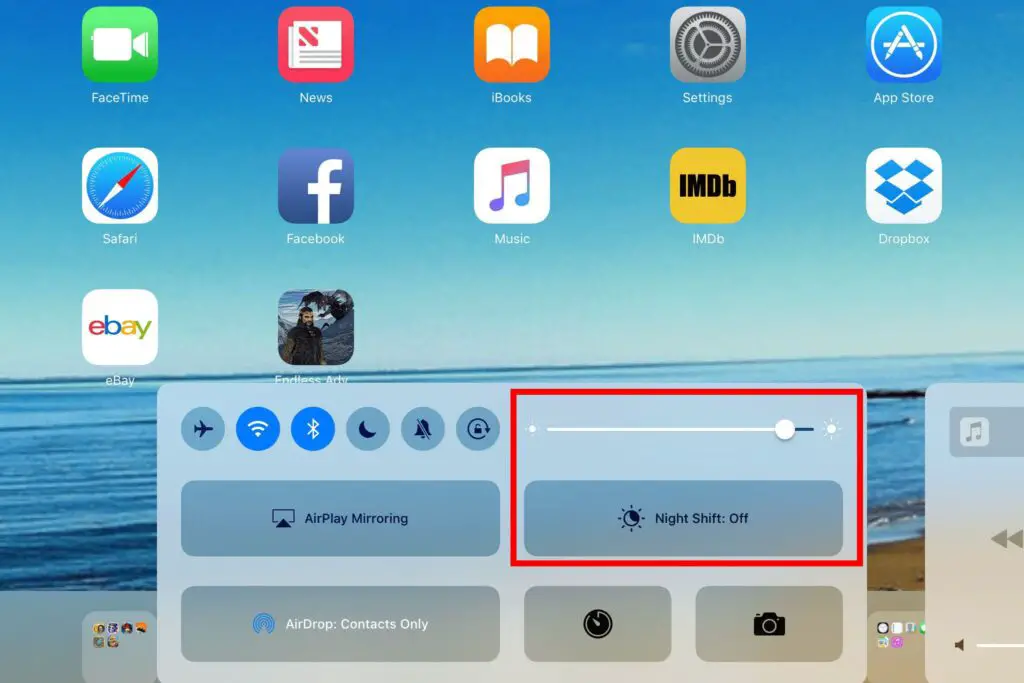
Neste artigo
O iPad inclui um recurso de brilho automático. Este recurso altera a exibição do iPad com base na luz ambiente ao redor. Às vezes, isso não é suficiente para obter a exibição certa. Aqui estão algumas maneiras de ajustar o brilho da tela do seu iPad. Estas instruções se aplicam a iPadOS 14, iPadOS 13 e iOS 12 a iOS 10.
Como ajustar o brilho no centro de controle
O iPad Control Center é uma maneira conveniente de ajustar várias configurações, independentemente do aplicativo aberto. Veja como usá-lo:
-
Abra o Centro de Controle deslizando o dedo para baixo a partir do canto superior direito da tela.
-
Os controles de brilho são um dos dois controles deslizantes verticais, junto com o controle de volume. Mova o controle deslizante para cima e para baixo para ajustar o brilho. Ajustar a configuração de brilho no seu iPad é uma forma de economizar bateria. Ele permite que você use o tablet por longos períodos de tempo antes que ele precise ser recarregado.
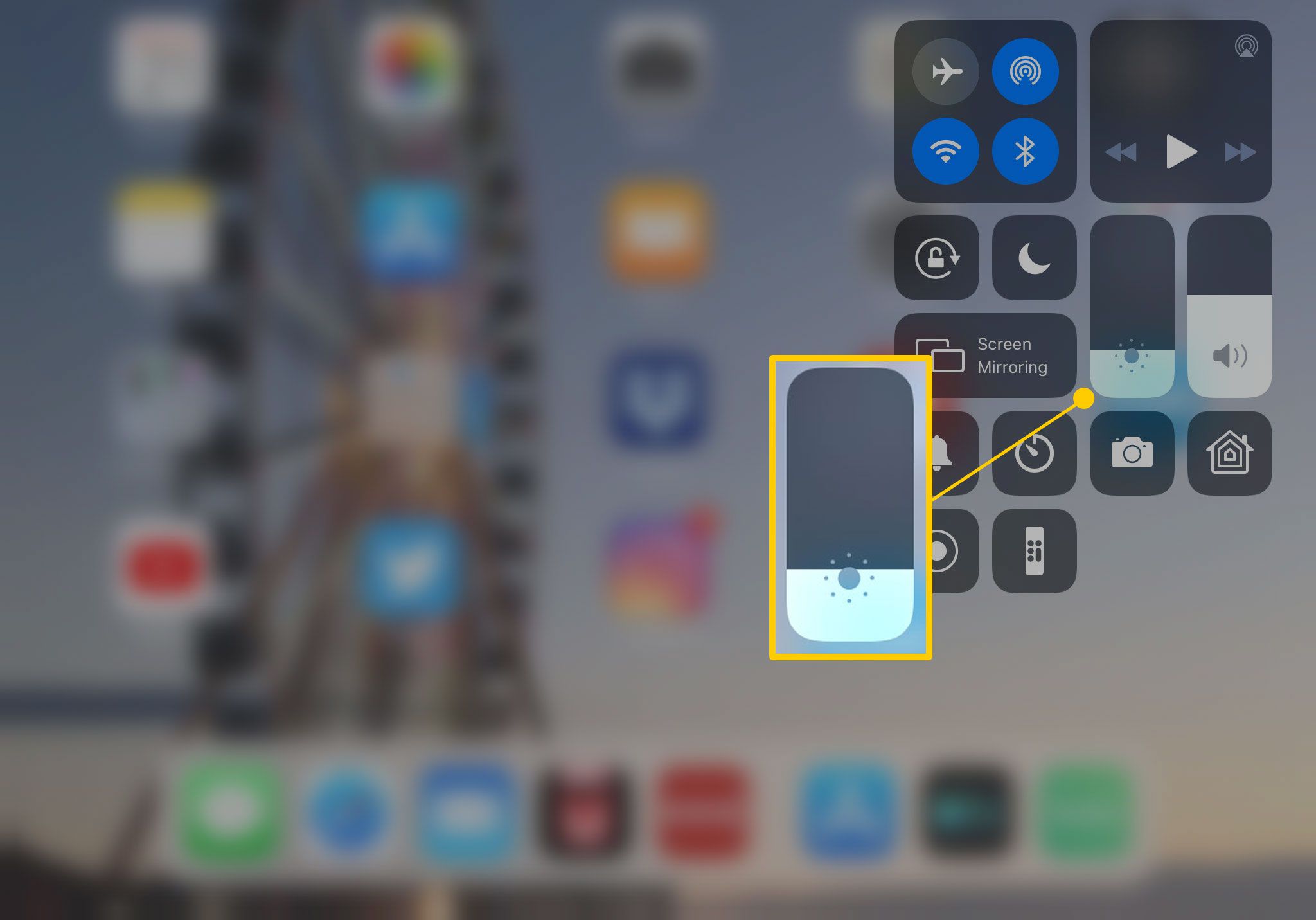
-
aperte o Casa ou toque em qualquer lugar na tela para fechar o Control Center.
Como ajustar o brilho nas configurações
Você também pode ajustar o brilho do iPad por meio do aplicativo Ajustes. Veja como:
-
Abra o aplicativo Configurações.

-
Tocar Visor e brilho da coluna à esquerda.
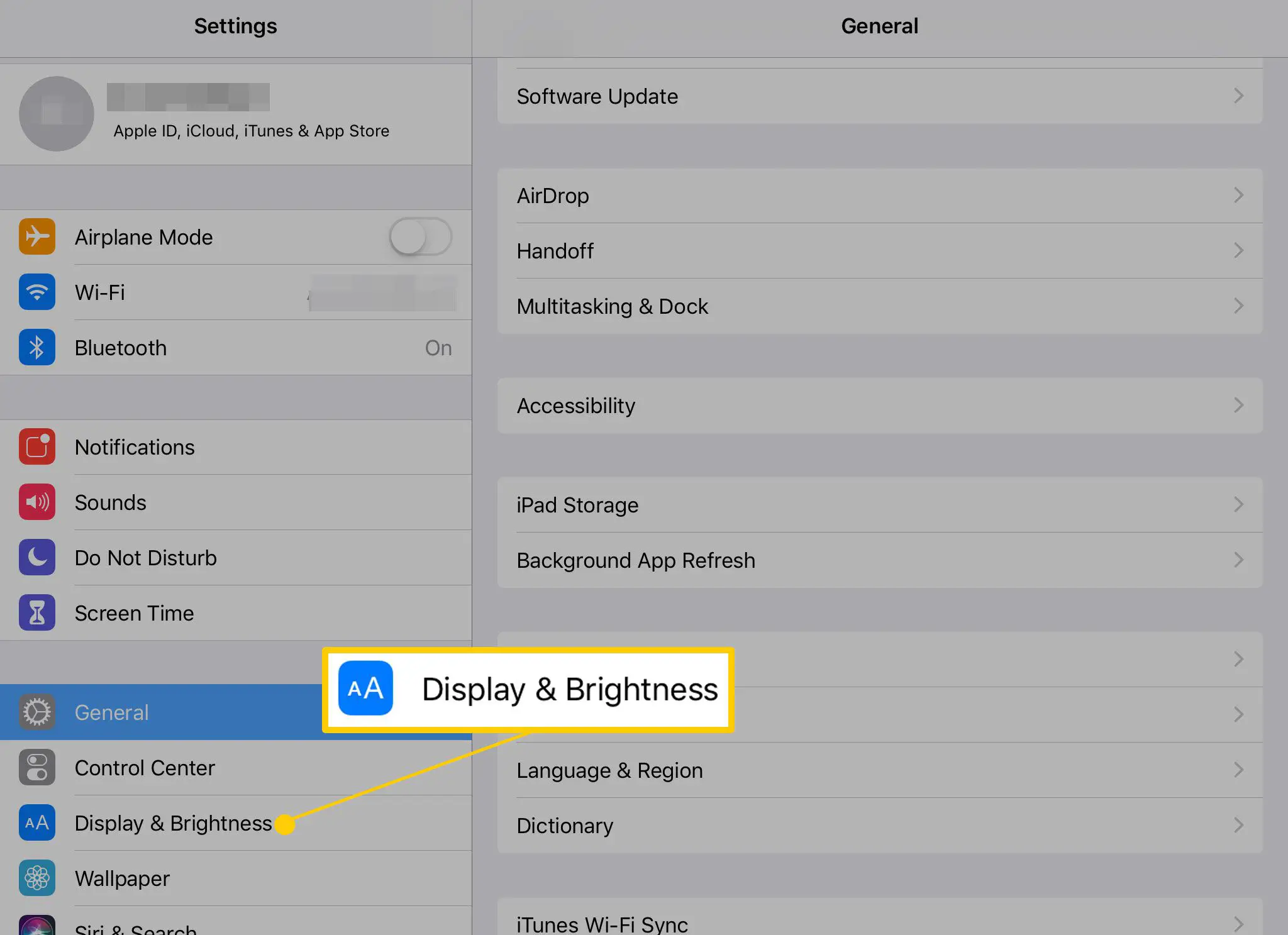
-
Arrastar o Brilho controle deslizante para a esquerda e para a direita para ajustar o brilho. Você pode ajustar o brilho para compensar o brilho ao usar o iPad ao ar livre ou diminuir o brilho ao ler à noite.
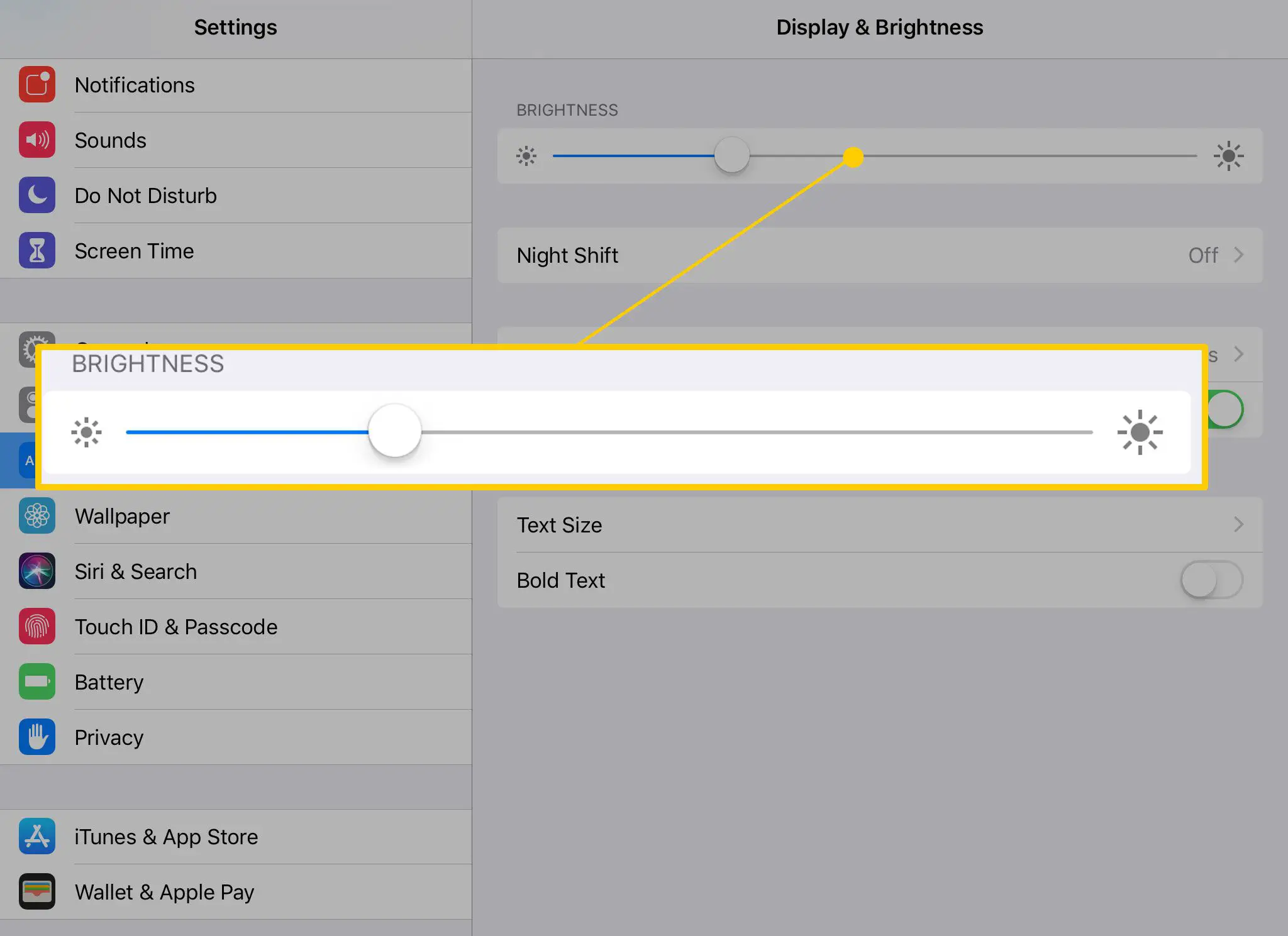
-
Ajuste outras configurações, como Turno da noite, Tamanho do texto, e Texto em negrito.
Como usar o turno noturno
A configuração Display & Brightness fornece acesso ao recurso Night Shift. Enquanto o Night Shift está ativado, o espectro de cores do iPad muda para limitar a luz azul para ajudá-lo a ter uma noite de sono melhor após usar o iPad. De Visor e brilho configurações, selecione Turno da noite para personalizar o recurso. Tocar De para para especificar os horários durante os quais o Night Shift estará ativo. Escolher Pôr do sol ao nascer do sol para torná-lo automático. Ajusta a Temperatura da Cor controle deslizante na parte inferior para controlar a temperatura da luz quando o Night Shift está ativado.
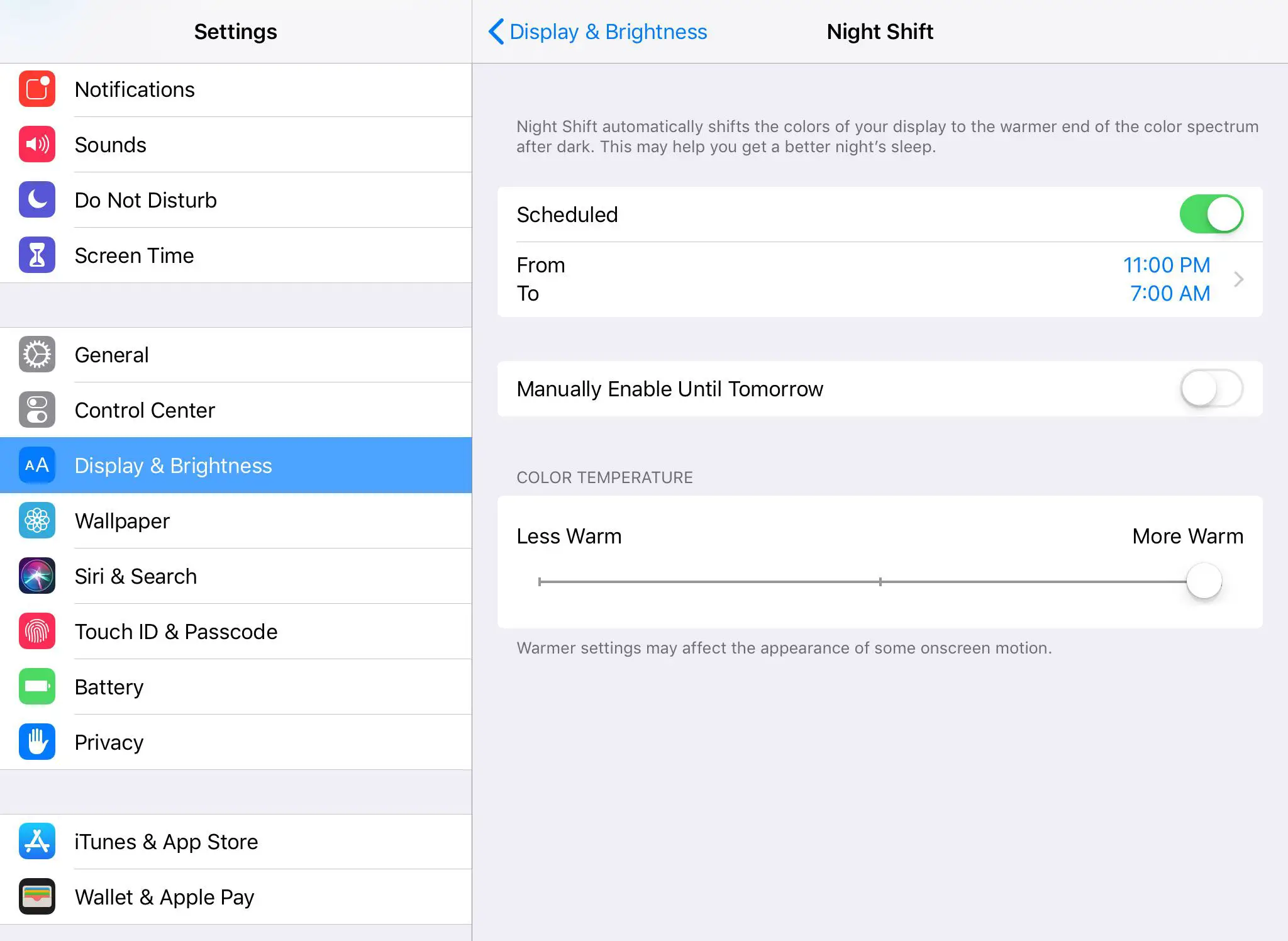
Como ajustar o tamanho do texto e o texto em negrito
A opção Tamanho do texto ajusta o tamanho do texto quando um aplicativo usa o Tipo dinâmico. Isso torna o tipo maior ou menor para compensar a visão diminuída. Ativar Texto em Negrito faz com que a maioria do texto normal fique em negrito, facilitando a leitura. Nem todos os aplicativos usam o tipo dinâmico.
Como ativar e desativar o True Tone
Se você tiver um modelo recente de iPad, como o iPad Pro de 9,7 polegadas, poderá ver a opção de ativar ou desativar o True Tone. True Tone é uma nova tecnologia que imita o comportamento da luz natural em objetos, detectando a luz ambiente e ajustando a tela do iPad para corresponder a ela. Na vida real, um pedaço de papel pode variar de muito branco sob a luz artificial de uma lâmpada a um pouco amarelo sob o sol. True Tone tenta imitar isso para a tela do iPad.